-
Cómo obtener un controlador de Wii para trabajar en un equipo
-
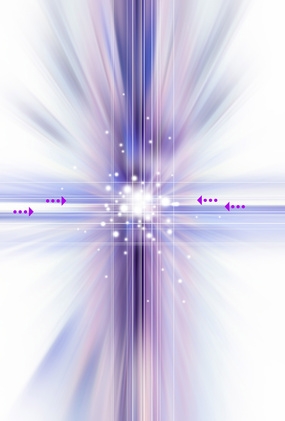
El mando de Wii, también llamado un Wiimote por algunos, ha innovado de manera significativa la forma en videojuegos se juegan. Teniendo en cuenta cómo los controladores una vez se basó en las palancas de mando y un compuesto de botones para reproducir videojuegos y cómo ahora se puede jugar con el mando de Wii, simplemente con un movimiento rápido o girando la muñeca, es seguro decir que este controlador ha ayudado definitivamente en la evolución de la industria del juego. Por otra parte, los usuarios de conocimientos de tecnología han descubierto maneras de controlar ordenadores con un control remoto de Wii, y estos pasos le mostrará cómo hacer que sea posible.Instrucciones
Conexión del Wiimote a un ordenador utilizando DarwiinRemote o WiinRemote
1 Abra el programa Bluetooth del ordenador o activar la conexión Bluetooth para el dispositivo Bluetooth externo. Esto es para que pueda sincronizar el mando de Wii para su equipo.
2 Retire la tapa de la batería en el control remoto Wii. Pulse el botón de sincronización pequeño rojo mientras que la conectividad Bluetooth del ordenador está activada. Ahora su control remoto Wii se sincronizará con el ordenador.
También puede sincronizar el control remoto haciendo clic en "búsqueda de dispositivos," mientras presiona los botones "1" y "2" en su control remoto Wii. Mantenga los botones pulsados hasta que finalice el proceso. Una vez que el programa encuentra el mando a distancia (mantener pulsados los botones "1" y "2") que puede preguntarle si desea buscar más servicios. Si lo hace, seleccione "conectar a un dispositivo HID." Saltar el "introduzca el PIN de" paso, como el control remoto de Wii no tiene un PIN.3 Ir a la Fuente-Forge y hacer clic en "descargar DarwiinRemote.zip" pestaña de aplicación. Abra el archivo e instalar la aplicación DarwiinRemote. O ir a WiinRemote y repetir el mismo proceso. Selecciona la aplicación de acuerdo con el tipo de equipo que tenga. DarwiinRemote (Mac) y WiinRemote (PC).
4 Haga doble clic en el acceso directo a la aplicación una vez que se ha descargado. El siguiente es el proceso de calibración.
5 Elija la configuración del sensor de movimiento que te parezca más bonita. Tendrá la "IR (infrarrojos)" y la opción "detección de movimiento" para elegir. También puede utilizar el nunchuck para su control remoto Wii.
6 Personalizar la velocidad del cursor a su comodidad. Cuanto más rápido se configura el sensor de movimiento, la mayor capacidad de respuesta del control remoto Wii será.
7 Personalizar los botones del mando de Wii para su conveniencia. Por ejemplo, en la configuración predeterminada de la "Z" (disparador) y "1" botones funcionarán como el botón izquierdo del ratón, y el botón "2" funcionará como el botón derecho del ratón.
8 Empezar a divertirse con su control remoto Wii como el puntero del ratón.
Conexión del Wiimote a un ordenador utilizando GlovePIE
9 Descargar GlovePIE. Abra la carpeta GlovePIE desde el icono de acceso directo que se mostrará en el escritorio después de descargarlo.
10 Haga clic en el menú "Archivo". Haga clic en "Abrir". Ir a la carpeta remota Wii (Wiimote) Scripts. Seleccione los guiones de las opciones disponibles (cómo desea que su control remoto Wii para funcionar en su PC.)
11 Seleccione el script que desea utilizar. Hay muchas opciones de secuencia de comandos asignados previamente, elija el que le resulte más cómodo para usted y haga clic en "Abrir".
12 Haga clic en "Ejecutar" en la parte superior. El mando de Wii ahora funcionará de acuerdo con el guión que ha elegido. Por ejemplo, puede configurar el botón "1" como el clic de botón derecho y el botón de destino como el botón izquierdo; los botones funcionarán de acuerdo con el guión que ha asignado a ellos.
Consejos y advertencias
- También puede utilizar el control remoto Wii como un puntero en las presentaciones de PowerPoint o cualquier aplicación que puedan utilizar esta función.
- Tenga en cuenta que las aplicaciones mencionadas para este tipo de uso se encuentran en sus primeras etapas, y todavía en desarrollo. Por lo tanto, pueden causar accidentes u otras complicaciones con el sistema si no se instala adecuadamente o si el equipo no es totalmente compatible.
